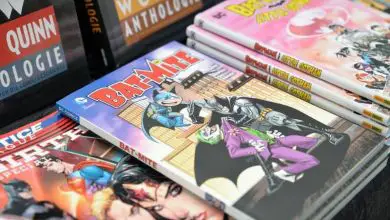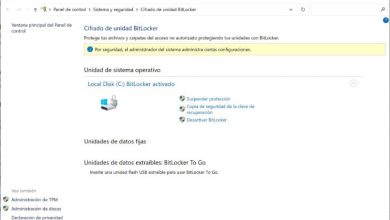Come montare facilmente qualsiasi cartella come partizione in Windows

Abbiamo già accennato più volte, ai grandi vantaggi che il sistema operativo Windows offre a tutti i suoi utenti. In particolare, quelli che hanno a che fare con partizioni o estensione del proprio volume sull’hard disk. Nel seguente articolo ti diremo in modo molto semplice come montare facilmente qualsiasi cartella come partizione in Windows.

Forse sei un utente Windows, che ha molte cartelle sul tuo personal computer e passi molto tempo a cercare i tuoi documenti salvati. E come dovresti già sapere, quanto può diventare noiosa questa situazione. Ecco perché riteniamo che sia molto utile per te imparare a montare facilmente qualsiasi cartella come partizione in Windows.
Con questo semplice tutorial, ti renderai conto che se è possibile montare facilmente qualsiasi cartella come partizione in Windows. Quando lo fai, sarai in grado di trovare la tua cartella nella sezione dispositivi e unità. E puoi vederlo come un’altra unità e non come una cartella di file.
Ma, per farlo funzionare, dobbiamo scaricare una piccola applicazione o programma sul nostro personal computer. Essendo portatile, non sarà necessario installarlo ed è estremamente leggero, pesando solo 78 kB. Successivamente ti forniremo i passaggi che devi seguire in modo da poter montare facilmente qualsiasi cartella come partizione in Windows.
Come montare facilmente qualsiasi cartella come partizione in Windows
Per poter montare facilmente qualsiasi cartella come partizione in Windows, devi prima scaricare l’applicazione. Puoi farlo dal seguente link, è totalmente gratuito e come abbiamo detto prima è portatile. Quindi non dovrai installarlo sul tuo computer, basta eseguirlo.
Ora spiegheremo cosa dovresti fare quando entri nella pagina, prima devi creare una clip in Download. Questo ci farà scaricare un file compresso, dopodiché devi decomprimere il file o se preferisci puoi eseguirlo subito. In qualsiasi dei casi, che preferisci fare, apparirà una finestra.
In esso, inserirai la cartella che stai per creare come partizione Windows, una lettera, scegli quella che non viene utilizzata da un’altra unità disco. Quindi è necessario selezionare l’icona della torcia che si trova sul lato destro. Fai una clip lì, così puoi trovare la cartella, selezionarla e quindi fare clic su OK.
Come utilizzare il programma per montare le cartelle come partizioni di Windows
Dopo aver aggiunto il percorso, troverai in basso una casella di controllo, che puoi selezionare. Ciò gli consentirà di avviarsi, una volta avviato Windows e come ultimo passaggio che eseguirai in questa finestra, per montare facilmente qualsiasi cartella come partizione in Windows, è ritagliare l’icona del segno più verde +.
Quando crei una clip, apparirà la partizione appena creata, ora per verificare che possiamo effettivamente trovare questa cartella nella sezione Dispositivi e unità. Andremo all’avvio di Windows, quindi al mio computer e qui possiamo verificare che la cartella si trovi, ma sotto forma di disco locale.
Puoi quindi aprirlo e scoprirai che è la cartella in cui hai aggiunto tutti i tuoi file. Puoi anche personalizzare questa unità, che è in realtà la tua cartella e puoi iniziare rinominandola. Lo farai selezionandolo e creando una clip corretta, quindi devi scegliere l’opzione Rinomina.
Questa azione si può fare, con tutte quelle cartelle che vuoi, inoltre se lo desideri puoi eliminare le cartelle che hai creato in precedenza. Per fare ciò, puoi andare al programma e vedere tutte quelle cartelle che hai creato. Quindi selezioni quello che vuoi eliminare e vai in fondo, dove troverai un segno più + in rosso, fai una clip lì e il gioco è fatto.

Come puoi vedere, è molto semplice montare facilmente qualsiasi cartella come partizione in Windows. Questo attraverso un piccolo ma potente programma, che hai imparato a usare e scaricare con questo tutorial.